Kā atcerēties pēdējo atskaņoto YouTube videoklipu pozīciju
Miscellanea / / February 12, 2022
Gandrīz visi galddatoru video atskaņotāji tagad ir aprīkoti ar funkciju atceroties pēdējo atskaņoto videoklipu pozīciju, un tie automātiski atsāk tos tieši no vietas, kur lietotājs to pārtrauca. Windows Media Player joprojām tā trūkst, taču mēs esam redzējuši risinājumu integrēt funkciju arī tajā.
Tomēr, godīgi sakot, cik reižu mēs mūsdienās skatāmies videoklipus bezsaistē? Pateicoties video straumēšanas vietnēm, piemēram, YouTube, var skatīties TV šovu sērijas un pat pilnmetrāžas filmas tīmeklī. Tomēr, tāpat kā atskaņojot videoklipus lokāli, var būt gadījumi, kad jums var būt nepieciešams atstāt YouTube videoklipu starp tiem.

Vai nebūtu ērti, ja arī YouTube atsāktu tieši no vietas, kur mēs to pārtraucām? Mēs, protams, varam to apturēt, bet ne par to mēs šeit runājam. Mēs runājam par pārlūkprogrammas aizvēršanu (var būt, ka dažkārt tas būs jādara) un pēc tam tās atvēršanu, pāriešanu uz YouTube un tā paša videoklipa atskaņošanu tieši tajā vietā, kur pārtraucāt. Vai to varētu izdarīt?
Apskatīsim, kā mēs to varam padarīt iespējamu.
ResumeLater pārlūkprogrammai Firefox
Atsākt vēlāk ir jauks Firefox papildinājums, ar kuru varat pievienot YouTube videoklipus grāmatzīmēm, pirms aizverat pārlūkprogrammu, un vēlāk izmantot saglabāto informāciju, lai to atsāktu. Lai izmantotu papildinājumu, pārliecinieties, vai datorā darbojas jaunākā Firefox versija, un instalējiet to atsāktVēlāk. Papildinājumam nav nepieciešama pārlūkprogrammas restartēšana, un jūs varat nekavējoties sākt to lietot.
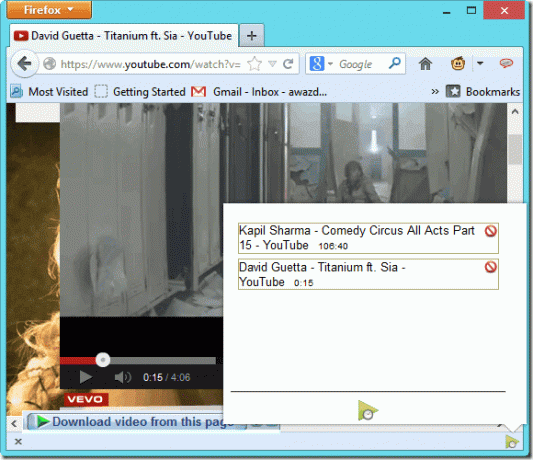
Pēc paplašinājuma instalēšanas ekrāna apakšējā kreisajā stūrī pamanīsit mazu zaļu atskaņošanas pogu. Ja vēlaties atzīmēt YouTube videoklipa pozīciju grāmatzīmē, noklikšķiniet uz zaļās atskaņošanas pogas un pievienojiet to sarakstam. Varat pievienot tik daudz videoklipu, cik vēlaties, un vēlāk, kad vēlaties to atsākt, vienkārši noklikšķiniet uz saglabātās saites.
Piezīme: Jums būs jāsaglabā video pozīcija katru reizi, kad vēlaties atcerēties jaunu pozīciju. Arī saite būs manuāli jāizdzēš, tiklīdz būsiet tās noskatījušās.
Video Resumer pārlūkam Chrome
Video Resumer pārlūkam Chrome ir ļoti vienkāršs plug and play paplašinājums, kas reāllaikā uzrauga YouTube video pozīcijas un automātiski atsāk tos no vietas, kur lietotājs pārtrauca. Viss tiek parūpēts automātiski, tāpēc pat tad, ja nevēlaties atcerēties konkrēta videoklipa pozīciju, neko nevar darīt. Bet tad, iespējams, tas, manuprāt, nebūs liels traucēklis.
Foršs padoms:Pauze vēlākam laikam ir vēl viens lielisks Chrome paplašinājums, ar kuru varat atcerēties tiešsaistes videoklipu pēdējo atskaņoto pozīciju. Tomēr atšķirībā no Video Resumer, kas ir pieejams tikai pakalpojumā YouTube, Pause for Later darbojas gandrīz jebkurā tiešsaistes video straumēšanas pakalpojumā, tostarp Vimeo un Hulu. Tomēr tas nav plug and play.
Risinājums citām pārlūkprogrammām.
Ja izmantojat kādu citu pārlūkprogrammu, piemēram, Opera vai Safari, šim uzdevumam var nebūt pieejams neviens papildinājums. Bet neuztraucieties, es jums parādīšu, kā varat pievienot videoklipu grāmatzīmēm arī manuāli.
Skatoties videoklipu, vienkārši apturiet to vietā, no kuras vēlaties atsākt vēlāk, un noklikšķiniet uz Kopīgošanas poga. Kad tiek atvērtas koplietošanas opcijas, jūs redzēsit saiti, lai kopīgotu videoklipu, kā arī taimera lodziņu, kurā tiek jautāts laiks, kurā vēlaties sākt videoklipu.

Ja esat jau apturējis videoklipu, vērtība tiks automātiski aizpildīta, tiklīdz atzīmēsit Sākas ar opciju. Tagad varat pievienot koplietošanas saiti grāmatzīmēm un vienkārši izmantot to, lai nākamajā reizē atsāktu video no šī brīža.
Secinājums
Tātad jūs varat atcerēties pēdējo atskaņoto videoklipa pozīciju pakalpojumā YouTube. Ja zināt īpašu Opera un Safari pievienojumprogrammu, kas to var paveikt, neaizmirstiet sniegt mums padomu komentāros.
Pēdējo reizi atjaunināts 2022. gada 3. februārī
Iepriekš minētajā rakstā var būt ietvertas saistītās saites, kas palīdz atbalstīt Guiding Tech. Tomēr tas neietekmē mūsu redakcionālo integritāti. Saturs paliek objektīvs un autentisks.



